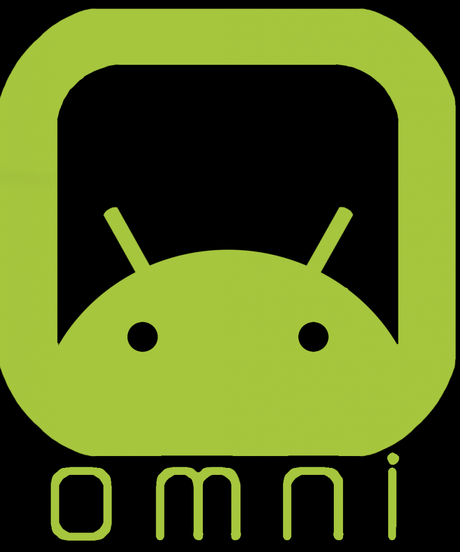
Sony Xperia L è stato rilasciato nel 2013 e può essere aggiornato al più recente Android 4.4 Kitkat. Anche se ci vorrà un pò di tempo per ottenere l’aggiornamento ufficiale per il vostro amato Xperia L. Oggi vi presentiamo la migliore ROM di Android 4.4 Kitkat personalizzata per Sony Xperia L . La ROM migliora le prestazioni del dispositivo, perché è incorpora diversi tweaks.Provate la ROM e lasciate il vostro prezioso feedback. Prima di iniziare, un piccolo avvertimento per – Installazione di una ROM personalizzata sul proprio dispositivo fa decadere la garanzia. L’Android 4.4 Kitkat Rom per Sony Xperia L è chiamato come Omni. In questo post si discuterà sulle caratteristiche e Come installare Omni ROM su Sony Xperia L.
Caratteristiche di Omni Rom
Otterrete tutte le caratteristiche di Android 4.4.1 Kitkat.PREREQUISITI PER L’INSTALLAZIONE DI OMNI ROM PERSONALIZZATA PER IL SONY XPERIA L
- Assicurati che il tuo Xperia L è rotato e che abbia il Bootloader sbloccato.
- Backup di tutti i dati, come si sa durante l’installazione ci sarà la perdita di tutti i dati memorizzati sul dispositivo.
- Attiva il debug USB sul tuo dispositivo.
- Si dovrebbe avere Fastboot e ADB installati sul computer.
Come installare Omni ROM personalizzata per il Sony Xperia L
- Scaricare system.img , userdata.img e boot.img . (Credit goes to xda developer #root)
- Scaricare i file fastboot
- Estrarre l’archivio fastboot sul tuo desktop
- Ora copia system.img, userdata.img, boot.img a questo estratto dalla cartella Fastboot.
- Mettere il Sony Xperia L in modalità bootloader.
- Collegare il dispositivo al vostro computer con l’aiuto del cavo USB.
- Ora all’interno della cartella Fastboot fare clic destro su un’area vuota tenendo premuto il tasto ALT.
- Andare nel prompt dei comandi qui digitare i seguenti comandi uno per uno:
- fastboot flash system system.img
- fastboot flash boot boot.img
- fastboot flash userdata userdata.img
- fastboot reboot
Il dispositivo richiede un pò di tempo per l’avvio e lo fà solo la prima volta, quindi non preoccupatevi.Fonte
